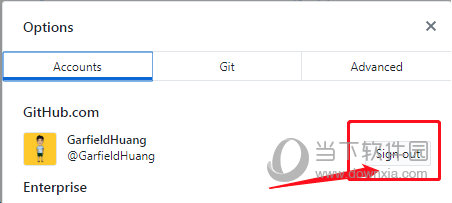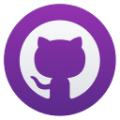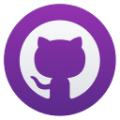GitHub Desktop是目前最为强大的一款公共代码管理软件,该软件支持git,并可作为唯一的版本库格式进行托管,有了这款软件,大家就可以非常轻松的在服务器上随意创建一个库,然后就可以和其他小伙伴一起在一个库中共同编辑代码,从而高效的完成项目,内置了非常丰富的功能,大家可以随心所欲的进行代码分享和编辑。
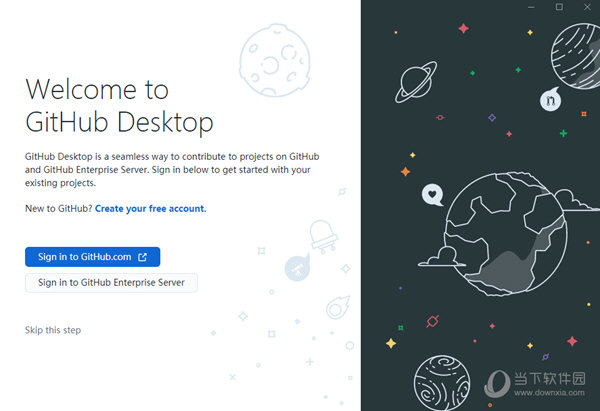
【功能介绍】
1、扩展图像差异支持:轻松比较更改的图像。查看之前和之后,在两者之间滑动或淡入淡出,或仅查看已更改的部件。
2、属性可以轻松地与协作者一起提交:快速添加共同作者到您的提交。非常适合配对,非常适合向那些帮助修复你的那个粗糙的bug的特殊人发送一点爱/信用。查看历史记录页面上的归因,撤消意外归因,并查看合着者
3、广泛的编辑器和shell集成:从应用程序打开您喜欢的编辑器或shell,或从shell跳回GitHub Desktop。GitHub Desktop是您工作的跳板。
4、Checkout分支有pull请求并查看CI状态:查看存储库的所有打开拉取请求,并将它们检查为本地分支,即使它们来自上游分支或分支。查看哪些拉取请求也通过了提交状态检查!
5、社区支持:GitHub现在是开源的!查看我们的路线图,贡献并帮助我们更轻松地进行协作。
6、语法突出显示了差异:新的GitHub Desktop在查看各种不同语言的差异时支持语法高亮显示。
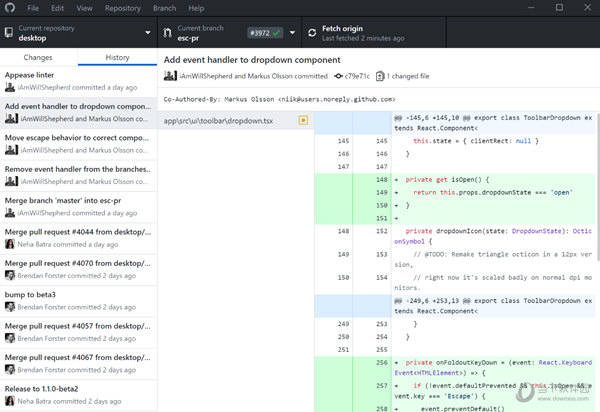
【怎么设置中文】
1、首先我们需要去下载GitHub Desktop汉化包。
点击下载:GitHub Desktop汉化包
2、下载后解压,然后将【main.js】和【renderer.js】替换至下方所示的文件夹内。
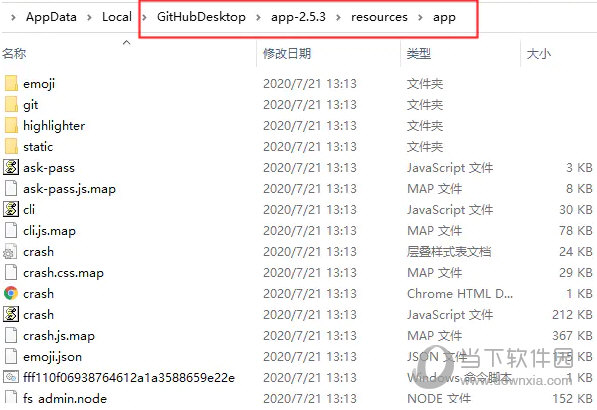
3、重新打开GitHub Desketop即可显示为中文。
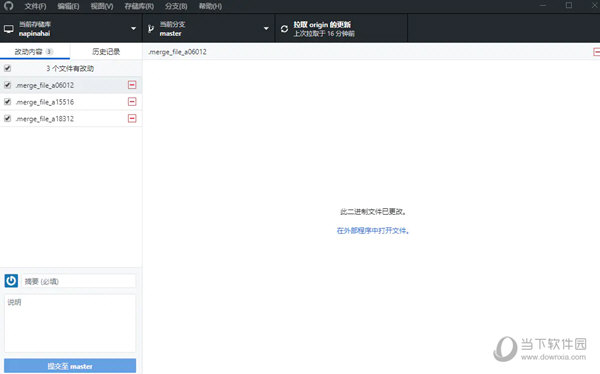
【怎么上传文件】
1、首先点击客户端左上角的“+”,然后点击“Clone”,从自己的GitHub官网上克隆一份项目到电脑本地。
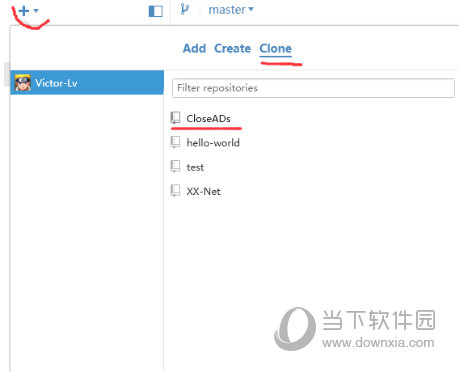
2、点击Clone之后选定好一个路径,然后把你需要上传的所有文件都复制到这个文件夹的根目录下。
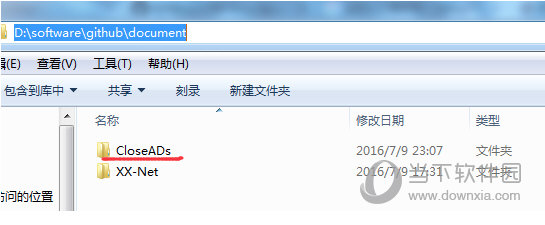
3、最后查看自己的仓库,可以发现成功上传了相应文件。
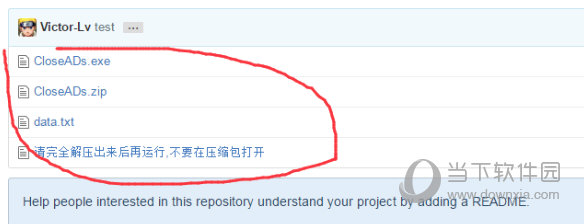
【怎么切换账号】
1、首先我们点击上方菜单栏上的“File”。
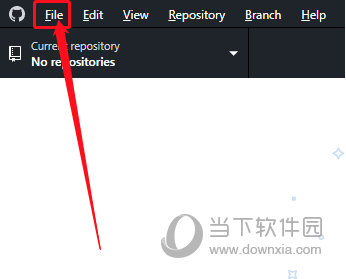
2、接着找到“Options”,点击“Sign out”按钮即可退出当前账号,最后登录新账号即可。